La plate-forme Disney Plus a atterri très dur dans les maisons de nombreuses personnes, l'abonnement gratuit de sept jours et un accès complet à l'ensemble La saga Stars Wars, la nouvelle série appelée Mandalorian ou la possibilité de voir tous les films Marvel c'était une revendication des plus attrayantes.
Mais les jours ont passé, vous avez vu beaucoup de films qui se trouvent à l'intérieur, et à moins qu'il n'y ait de jeunes enfants à la maison, peut-être que votre catalogue d'actualités ne vous intéresse plus trop. L'annulation de l'abonnement est quelque chose qui devrait être simple, mais parfois cela peut être plus compliqué que souhaité, comme cela arrive avec une compagnie de téléphone qui n'est pas pertinente maintenant.
Finalement, voyons comment annuler l'abonnement une fois pour toutes dans Disney Plus, et qu'il n'y a aucune trace sur aucun appareil sur lequel nous l'avons téléchargé, ni aucune session ouverte.

Effacer la session sur tous les appareils
Commençons par cette option, au cas où vous voudriez le faire avant l'annulation de l'abonnementC'est aussi toujours plus sûr et ainsi nous pouvons réinitialiser le nombre maximum d'utilisateurs connectés sur différents appareils que Disney + nous permet d'associer au même compte.
Si vous êtes un utilisateur de la plateforme, vous aurez vérifié que ses options de personnalisation ou de configuration sont rares, bien qu'elle s'améliore avec le temps, disons qu'elle n'est pas personnalisable. Si vous avez des questions tu peux aller chez lui aide web au cas où vous ne trouvez pas la bonne solution pour votre objectif.
Avant, avec la suppression de l'application sur la tablette, le mobile ou même sur la smart TV, la session et le contenu que nous avions téléchargé étaient également supprimés, mais c'était très encombrant de devoir y aller un par un Cependant, sur les appareils dont nous voulions le supprimer, il y avait une mise à jour qui signifie que ce processus fastidieux n'est plus nécessaire avec la nouvelle application.
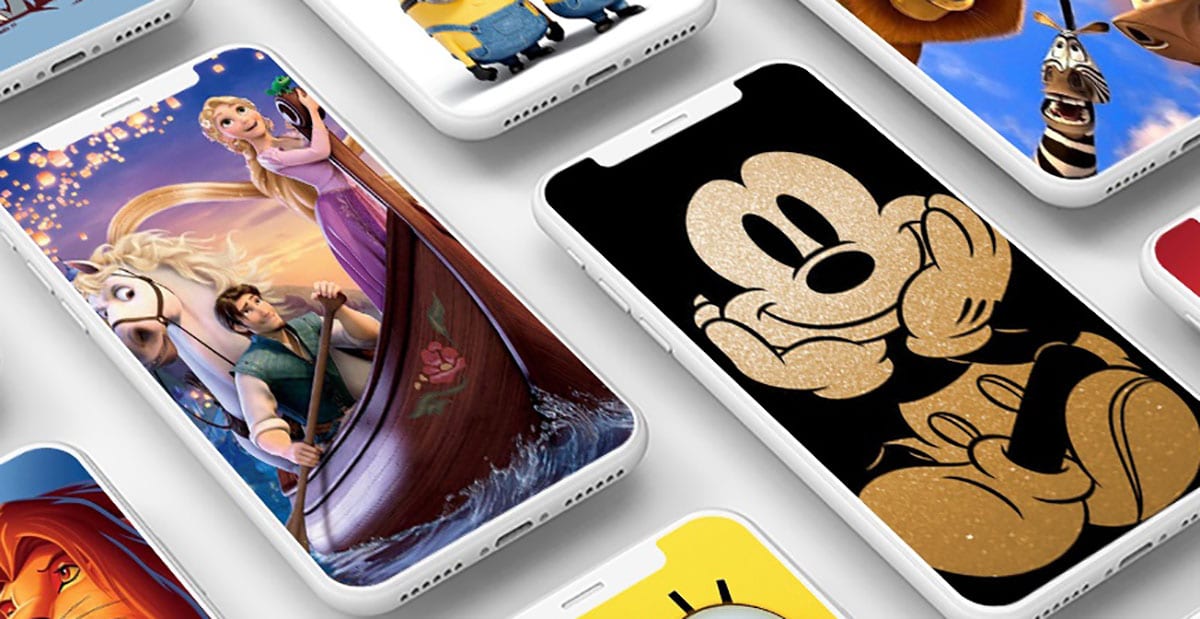
C'est une nouveauté, bien que simple, cela résout beaucoup et rend le processus de suppression des sessions ouvertes plus confortable. En outre si vous avez atteint la limite des appareils et devez les redémarrer Avec cette option, vous l'aurez fait en quelques minutes. Le partage du compte est également un moyen simple de supprimer l'accès à ces personnes si l'accord est terminé.
Nous devons simplement nous déconnecter de tous les appareils et changer le mot de passe de votre compte Disney Plus. Pour cela, nous devons effectuer un processus très simple.
Il faut aller sur notre application Disney Plus, et bien évidemment l'avoir mis à jour vers la dernière version disponibleUne fois cela fait, choisissez votre avatar pour gérer le compte, qui se trouve dans le coin inférieur droit de l'écran s'il est sur un téléphone mobile, et maintenant cliquez sur "Compte".
Il ne reste plus qu'à trouver et cliquer sur l'option «Déconnexion sur tous les appareils«. Pour cela, Disney Plus vous demandera votre mot de passe afin de confirmer l'action et cela conduira au suppression de votre liste d'appareils enregistrés. Soyez patient, car cela peut prendre du temps pour terminer tout le processus de suppression.
Se désabonner
Voyons maintenant comment nous devrions annuler complètement l'abonnement, et évitez d'être facturé plus de mois si nous ne voulons pas continuer avec la chaîne Mickey Mouse. Les étapes à suivre sont très simples, comme nous le verrons ci-dessous. Au fait, si vous souhaitez le voir directement sur le site Web de Disney Plus, vous pouvez voir ici comment annuler l'abonnement.

Si vous ne voulez pas trop vous compliquer, suivez ces étapes, d'abord et évidemment vous devez ouvrez l'application et connectez-vous, Si vous ne l'avez pas déjà fait, bien sûr. Maintenant tu dois cliquez sur l'icône de votre profil de l'utilisateur, comme dans le mode précédent, qui peut être situé dans le coin supérieur droit de l'écran, si vous le faites directement depuis le Web, dans le menu déroulant qui apparaît, vous devez "cliquer" sur l'option «Compte"et rechercher Renseignements sur la facturation, sur lequel nous devons également insister.
Ensuite, nous pouvons voir chacun des détails et informations de notre abonnement à Disney Plus, et dans la zone de droite, nous avons l'option que nous recherchons avec le nom de "Annuler l'abonnement". Vous devez appuyer dessus et Disney regrettera votre départ et vous demandera si vous êtes sûr du choix que vous avez déterminé. Il ne reste plus qu'à confirmer le douloureux adieu à l'entreprise et nous quitterons le service en utilisant le bouton "Annulation complète".
N'oubliez pas que même si vous annulez votre abonnement avant la fin du mois pour lequel vous avez déjà payé, vous pourrez continuer à profiter de Disney Plus à ce jour. fin de votre cycle de facturation actuel.
Récapitulatif pour annuler sur n'importe quelle plateforme
Depuis le site Web:
- Ouvrez le navigateur et saisissez l'adresse de www.disneyplus.com e connexion.
- Sélectionnez maintenant ton profil.
- Sélectionnez ensuite votre Compte.
- Aller à laDétails de la facturation.
- Cliquer sur Annulez l'abonnement.
- sélectionner Annulation complète pour confirmer et c'est parti.
Depuis un appareil Apple:
- Aller au Application Paramètres.
- Appuyez sur ton nom.
- Rechercher maintenant Abonnements. Si vous ne le trouvez pas, cliquez sur «iTunes Store et App Store», cela fonctionne aussi comme ça.
- Nous pressons sur notre abonnement de Disney +
- Et il vous suffit de cliquer sur Annuler l'abonnement.
Depuis un appareil Android:
- Ouvrez le Google Play Store sur votre mobile ou dans votre navigateur Web le plus courant.
- Cliquez sur l'icône sur l'écran en haut à gauche, appelée "hamburger" (les trois bandes horizontales). Entrez ici depuis un navigateur si vous le souhaitez.
- Choisissez dans le menu qui s'ouvre sur la gauche l'option Abonnements, à l'intérieur tu verras votre abonnement à Disney + et autres.
- Il vous suffit de le sélectionner et de cliquer sur Annuler l'abonnement.
Nous sommes désormais libérés de la tyrannie du côté obscur, de Marvel, des nouveaux épisodes des Simpsons et des classiques de Disney. De mon point de vue personnel, je peux dire que c'est une plateforme jeune, et bien que la deuxième saison de Mandalorian ait déjà été annoncée, le concept doit mûrir, élargir le catalogue et fidéliser ses abonnés avec des offres plus attractives, notamment pour les jeunes public qu'il peut couvrir entre 20 et 35 ans.
